Om du har en YouTube TV -prenumeration kan du använda YouTube TV -familjens delning (även känd som YouTube TV Family Groups) för att dela den prenumerationen med upp till fem familjemedlemmar. När du väl har skapat din familjegrupp är du familjechef.
I den här artikeln lär du dig hur du konfigurerar delning av YouTube TV -familjer, lägger till eller tar bort medlemmar och kraven och begränsningarna för detta service.
Innehållsförteckning
Krav på familjegrupp för YouTube TV
Det finns några begränsningar för hur YouTube TV -familjegruppen fungerar. & nbsp;
- Familjemedlemmar du bjuder in måste vara minst 13 år.
- Familjechefen måste vara minst 18 år och ha ett Google -konto.
- Du och din familj måste bo i USA.
- Ingen i din familjegrupp kan ingå i en annan familjegrupp.
Dessutom är YouTube TV endast för vanliga Google -kontoinnehavare, och om du har registrerat dig för ett G Suite -konto, du kommer inte att kunna skapa en familjegrupp.
Hur du skapar en familjegrupp
För att skapa en familjegrupp behöver du bara ställa in din hemplats och lägga till familjemedlemmar till gruppen.
1. Logga in på ditt YouTube TV -konto, välj ditt profilfoto och välj Inställningar .
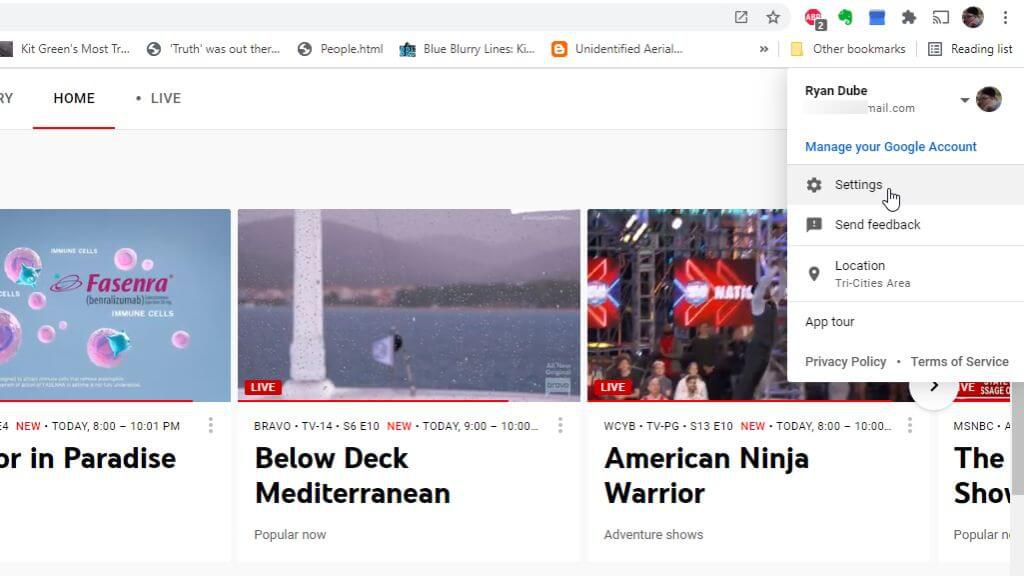
2. Välj Familjdelning från den vänstra menyn i fönstret Inställningar.
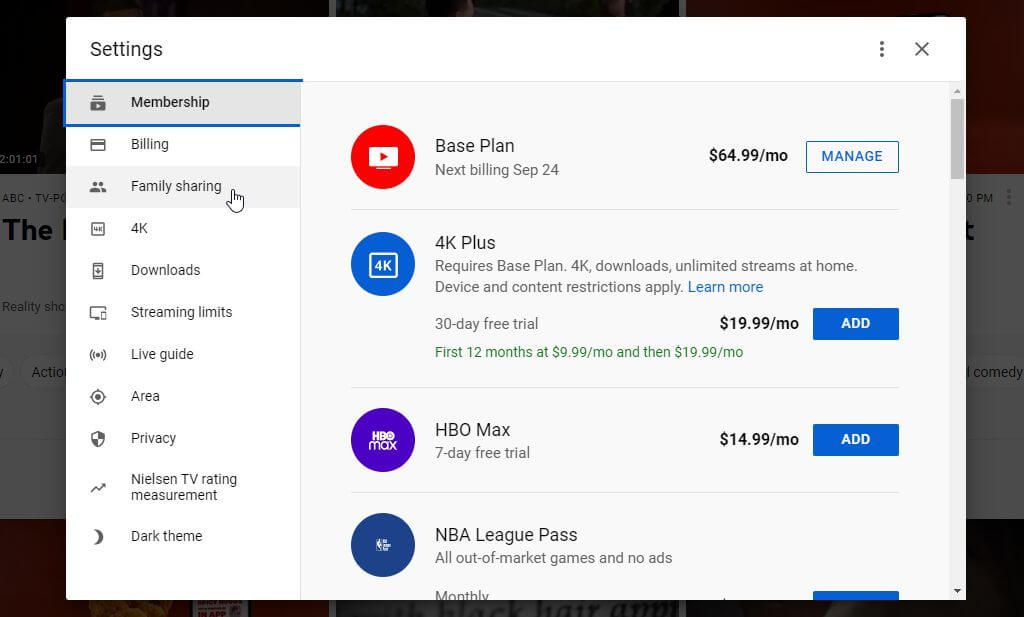
3. Välj Fortsätt för att gå igenom guiden för att skapa en familjegrupp. & Nbsp;
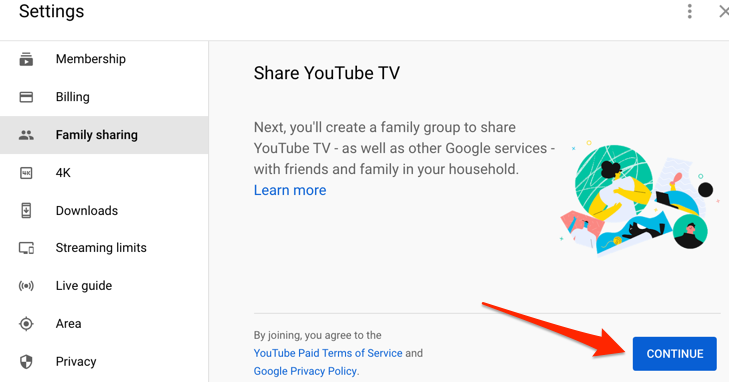
4. Gå igenom guiden för att bjuda in varje familjemedlem med sin e-postadress och välj Skicka .

5. När du är klar ser du ett bekräftelsemeddelande. Välj Gå till YouTube TV för att komma igång!
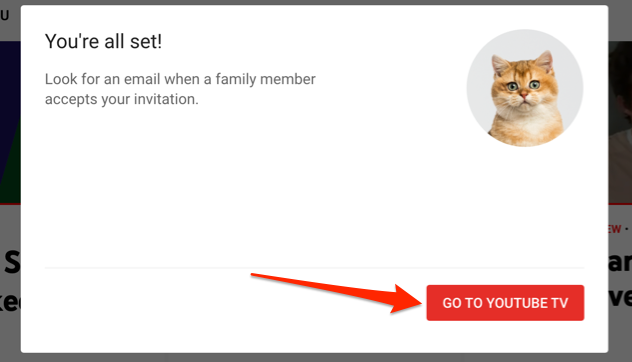
Din familj i Google är nu redo att börja använda YouTube TV när du har lagt till dina familjemedlemmar med stegen Nedan.
Så här lägger du till och tar bort familjemedlemmar
Om du inte lade till alla dina familjemedlemmar när du skapade gruppen och vill bjuda in fler använder du följande steg.
1. Logga in på ditt YouTube TV -konto och öppna sidan Familjedelning Inställningar .
2. Välj Hantera länk.
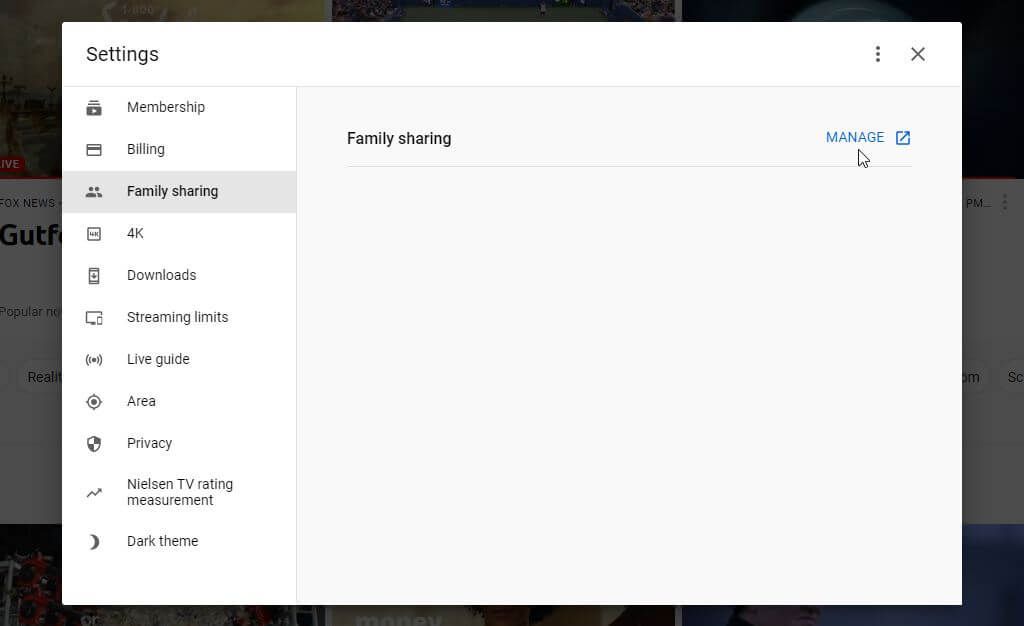
3. Om du vill lägga till en ny familjemedlem väljer du Bjud in familjemedlem . Befintliga familjemedlemmar kommer redan att listas. & Nbsp;
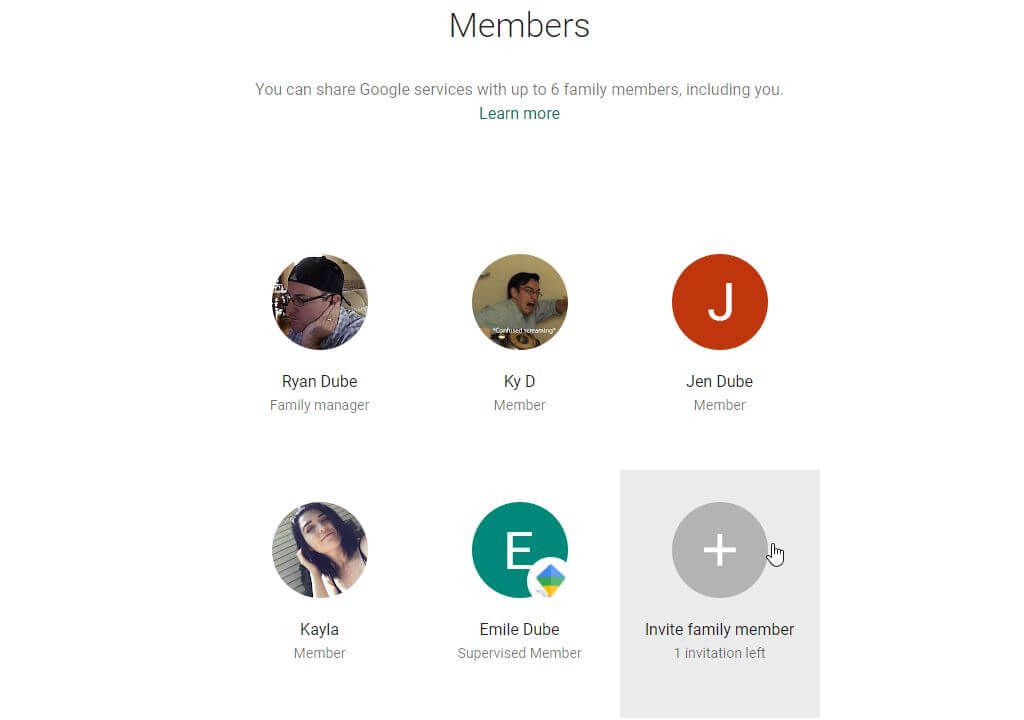
4. Lägg till e -postadressen för den familjemedlem du vill bjuda in. Om de finns i din Google -kontaktlista ser du dem under e -postfältet. Välj familjekontakten för att lägga till dem.
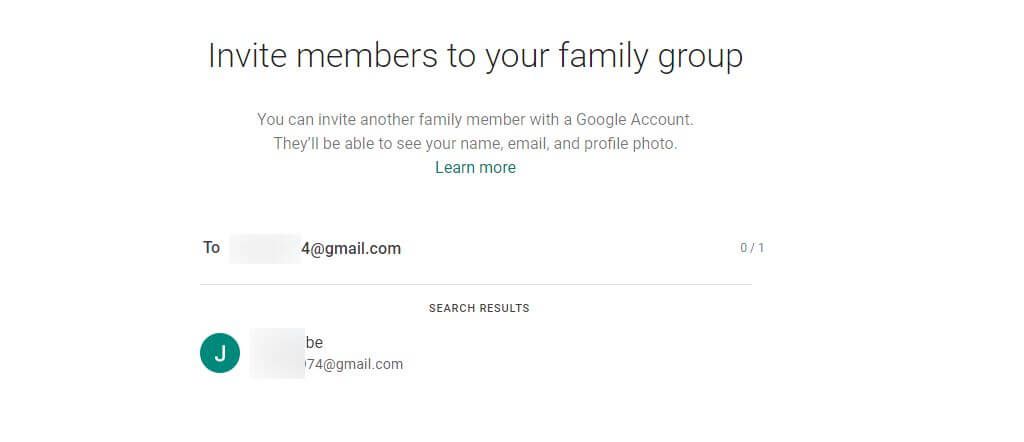
5. Välj knappen Skicka om du vill skicka inbjudan till den familjemedlemmen.
Om du är en familjemedlem som har fått en inbjudan följer du instruktionerna i e -postlänken för att gå med i familjen grupp. & nbsp;
Hur man lämnar eller tar bort en familjegrupp
Du måste lämna din ursprungliga familjegrupp innan du kan starta en ny familjegrupp.
Lämna YouTube TV Family Sharing
- Logga in på din YouTube TV konto, välj ditt profilfoto och välj Inställningar
- Välj länken Hantera . & nbsp;
- Klicka på
Lämna familjegrupp i menyn till vänster. Därefter måste du ange ditt Google -lösenord och bekräfta att du vill lämna gruppen.

Du kommer inte längre att vara medlem i familjegruppen Google och kommer att förlora åtkomst till YouTube TV -familjedelning.
Obs : Om du lämnar Google -familjegruppen kommer du bara att ta bort dig från gruppen. Ditt Google -konto förblir aktivt tillsammans med alla dina personliga Google -tjänster.
Ta bort YouTube TV Family Group
Den enda personen som kan ta bort en familjegrupp är personen som skapade gruppen — familjechefen. Se till att du är inloggad på Google och YouTube TV med det kontot.
- Logga in på ditt YouTube TV -konto, välj ditt profilfoto och välj Inställningar. < /li>
- Välj Familjdelning från den vänstra menyn.
- < li> Välj Hantera . & nbsp;
- Välj Ta bort familjegrupp från menyn till vänster. < /li>
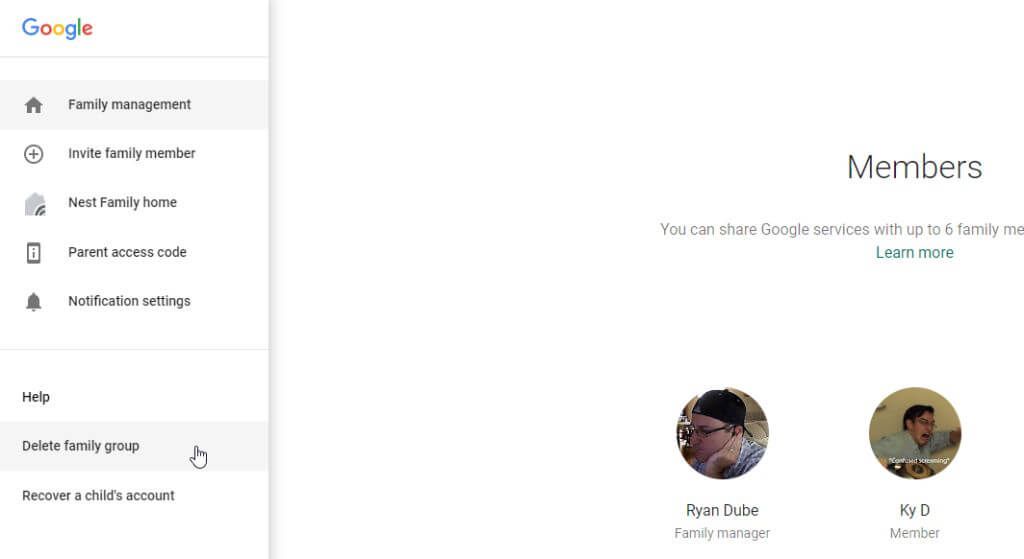
- Ange ditt lösenord igen och välj knappen Bekräfta .
När du har tagit bort gruppen är det bara du som kan använda ditt YouTube TV -medlemskap.
YouTube TV Family Delningsbegränsningar
Tänk om om du planerar att lägga till vänner eller personer utanför din familj i din familjegrupp. YouTube TV identifierar dig eller dina familjemedlemmars plats med den internetanslutning du använder. Det är också så YouTube TV tillhandahåller platsanpassat innehåll.
Eftersom du måste ange hemområdet som familjechef, om någon försöker få åtkomst till familjetjänsten YouTube TV från en annan plats med en annan Wi -Fi, YouTube blockerar det. Detta beror på att alla du tillhandahåller ditt medlemskap till måste leva i samma hushåll. En väg runt detta är att titta på YouTube TV med mobildata, så länge du har en plan där du kan konsumera så mycket data utan betydande avgifter.
Om dina familjegruppmedlemmar aldrig använder YouTube TV -medlemskapet, de kommer så småningom att tas bort automatiskt efter 90 dagar, och du måste bjuda in dem igen.
Slutligen tillåter YouTube bara att använda YouTube TV på 3 enheter (inte 5) samtidigt i ditt hem på basen planen. Men enskilda medlemmar kan eventuellt använda mer än en tillgänglig enhet om de strömmar YouTube TV samtidigt på flera enheter.